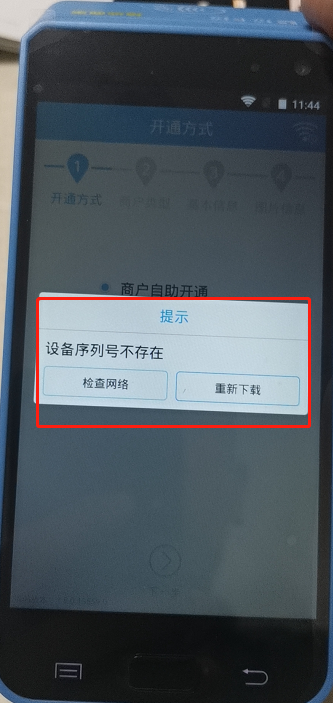拉卡拉版本POS机灌装流程
重要提示
1、拉卡拉机具请勿卸载自带收银
2、灌装完请打开K米APP检查设置里的商家名称,如果和实际商家信息不一致、点击刷新即可。
3、灌装完请打开K米APP请用银行卡试下0.01元,交易成功则说明灌机成功。
4、拉卡拉的激活码对应终端号永久保持不变
灌装流程
1、需要灌装的拉卡拉商户号+拉卡拉机具数量,发至K米商务邮箱增终(只有增终了才能生成激活码)
2、将需要灌装的拉卡拉商户号、灌装机具数量发至群里 《拉卡拉POS机问题反馈群》,@K米支付商务,工作人员会将激活码发至群里 (不在群里的代理商或技术人员请联系大区经理;商户灌装联系场所技术人员或代理商)
3、收到拉卡拉机具后,开机链接wifi
4、选择“已有激活码”,输入激活码
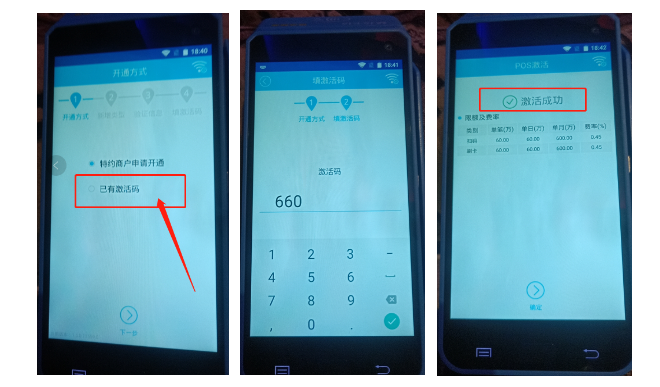
5、激活成功后,前往应用商店下载以下应用(搜不到的就是已经预装好了):
①K米POS收银、服务员点单(两个软件都必须下载,若不使用,可在定推桌面后再卸载);
②插件LKLCloudposmdxservice;
③Controller、
④AppAutoUpdateService、
⑤一键更新
[此处请注意,下载圈出来的这个]
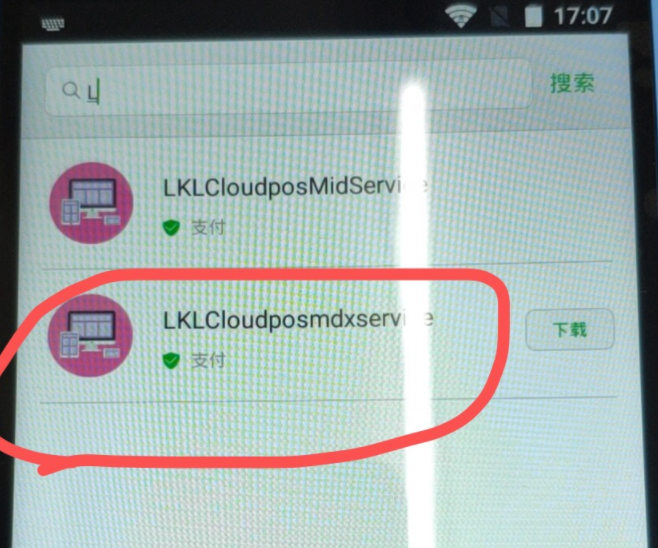
6、K米工作人员配置回调,将POS机的结算时间调整为6-6点;
7、打开K米POS收银,测试微信、银行卡支付交易是否正常,打印小票是否正常;
8、联系拉卡拉工作人员:定推桌面,(定推桌面是将k米POS放置设备首页,隐藏拉卡拉自带收银APP)
机具重新灌装流程
后续如果POS机从A商户转到B商户,均需要重新灌装。
1、将机具的终端号发至群里 《拉卡拉POS机问题反馈群》,@K米支付商务,工作人员解绑;
2、代理商将需要重新灌装的机具进行“反激活”(也就是注销原商户号)
①点开拉卡拉应用商店
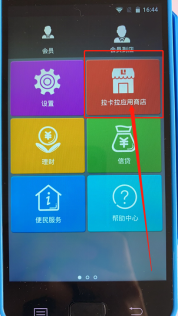
②右上角设置-选择“应用管理”-打开“拉卡拉收单”或“LKLPayment”
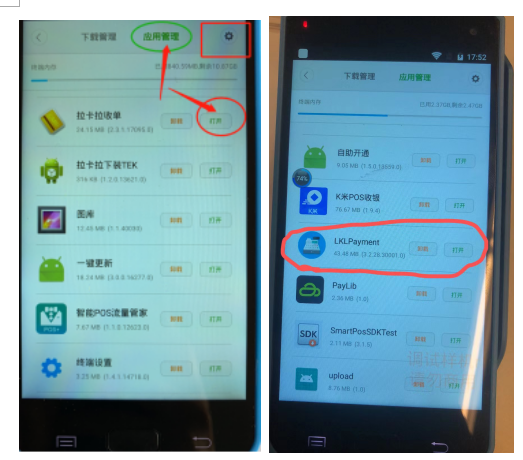
③左上角“展开”-结算本机交易数据(新旧版本页面如下区别,不影响操作)
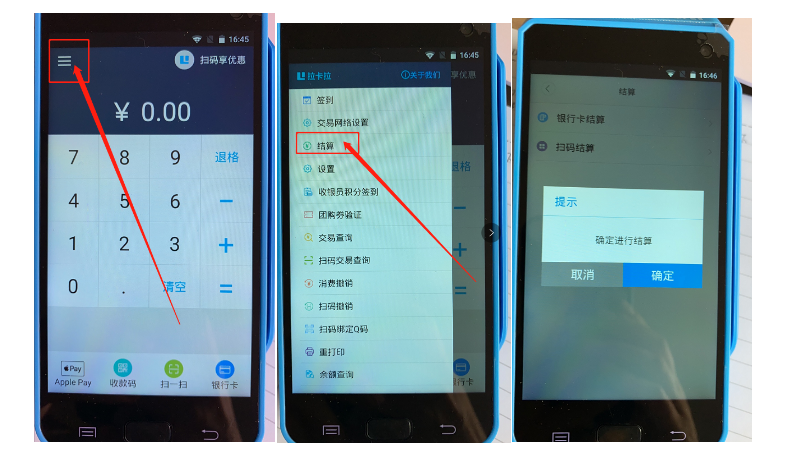
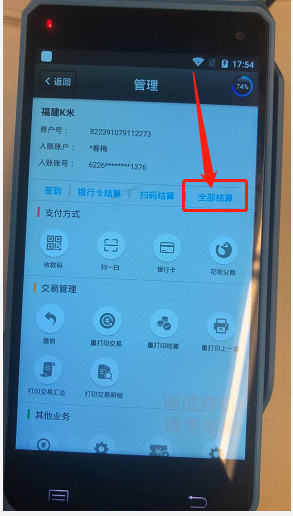
④设置-注销/或商户反激活(新旧版本页面如下区别,不影响操作) 设置页面密码:12369874
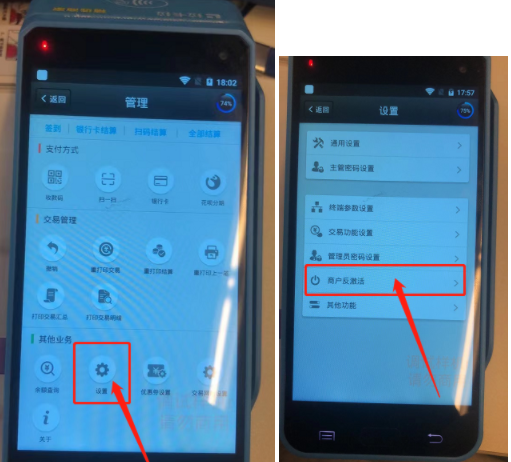

2、按照灌装流程重新灌装;
出现问题解决方法
(1)K米POS收银,商户号信息为空;
解决方案:前往应用商店,下载LKLCloudposmdxservice。(不要下成了MId)
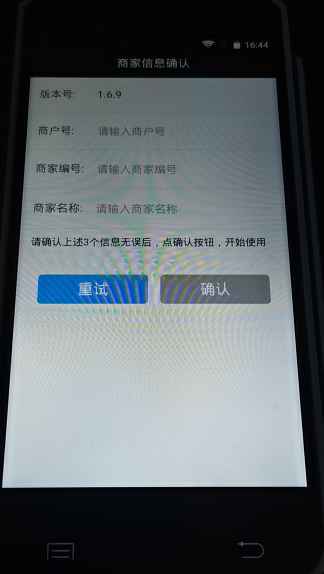
(2)已下载插件,但K米POS收银商家信息仍未空 解决方案:请勿卸载自带拉卡拉收款,联系工作人员安装回收款软件。
(3)提示设备序列号不存在;
原因描述:联系K米工作人员做机具入网